При ведении предпринимательской деятельности, очень часто, возникают ситуации с корректировкой долгов контрагентов, как дебиторской, так и кредиторской задолженности. В 1С это осуществляется во вкладке либо «Продажи», либо «Покупки» - Корректировка долга.
Данная функция в 1С позволяет списать долг, перенести задолженность, либо выполнить взаимозачет. Как правило, все эти операции предварительно согласовываются с вашим контрагентом, заключается договор, подписывается акт взаиморасчетов с окончательным сальдо.
Поговорим о «Взаимозачете». Используется при взаимном погашении задолженности одного либо двух контрагентами. В соответствии с Гражданским кодексом РК обязательство прекращается полностью, либо частично, зачетом встречного однородного требования, если это не противоречит законодательству РК.
В процессе деятельности, зачастую, бывают многосторонние взаимозачеты. Например, Компания А, покупает у вас товар, а компания Б, за него платит. Но обязательно должен быть составлен договор взаимозачета.
Флажок использовать вспомогательные счета, дает возможность указать счет, можно списывать кредиторскую, либо дебиторскую задолженность. Если флажок не установить, то проводки в итоге будут формироваться без вспомогательных счетов.
Взаимозачет можно проводить в любой валюте. Главное использовать правильные договора согласно валюте, то есть если договор в тенге, мы делаем взаимозачет в тенге, если договор в валюте, мы делаем взаимозачет в валюте.
Для примера создадим документ взаимозачета, и посмотрим, как его нужно заполнить. Переходим во вкладку «Покупки» - Корректировка долга.
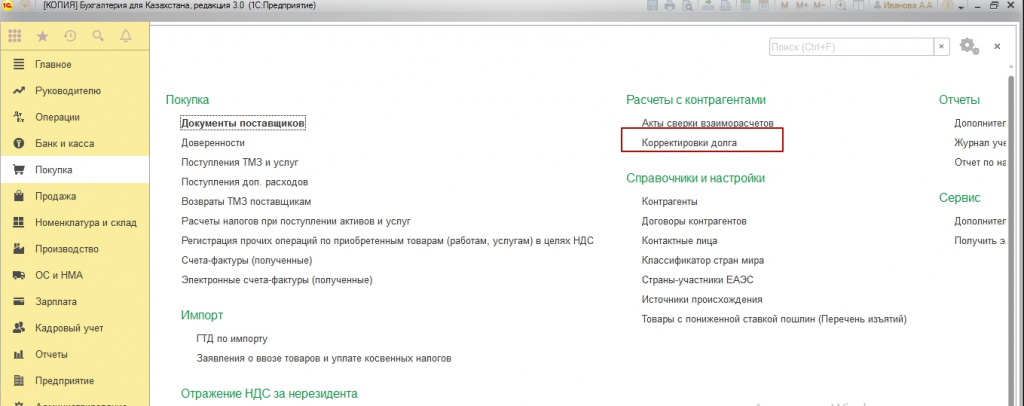
Нажимаем кнопку «Создать».
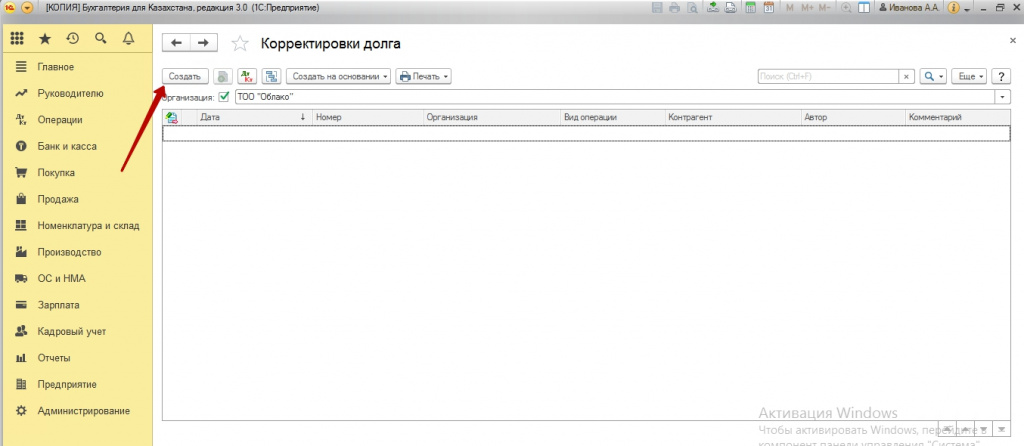
Выбираем дату, далее вид операции «Проведение взаимозачета», дебитора, кредитора, валюту и договор. Далее нажимаем кнопку заполнить. У вас заполниться сумма кредиторской, либо дебиторской задолженности. Суммы взаимозачеты должны быть равны. В одном взаимозачете, может быть несколько договоров.
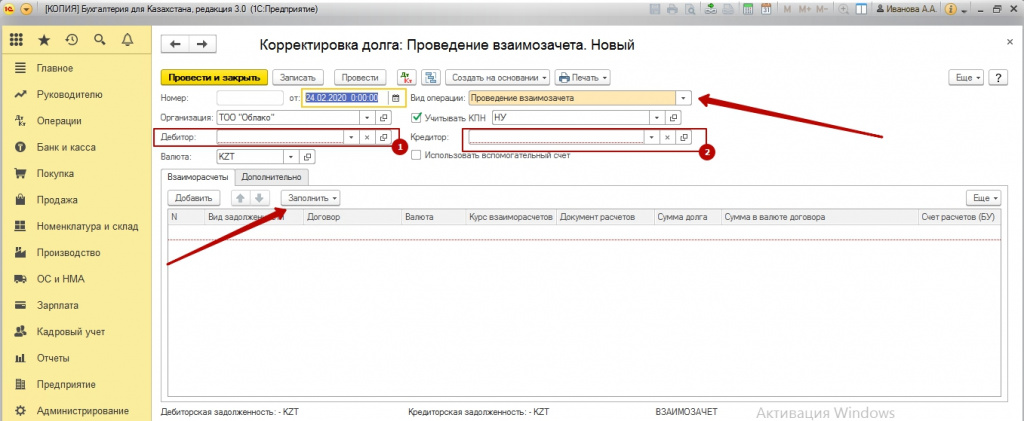
После проведения взаимозачет, сформируете акт сверки взаиморасчетов. Обратите внимание, взаимозачет будет отражен, как «Корректировка долга». Обязательно подпишите акт сверки у своего контрагента.
В бухгалтерском учете, практикуют перенос задолженности. Если контрагенты совпадают, то это считается «технической корректировкой». То есть мы переносим дебетовое, либо кредитовое сальдо, с одного договора, на другой. Также выполняем это документом «Корректировка долга». В видах операции выбираем перенос задолженности.
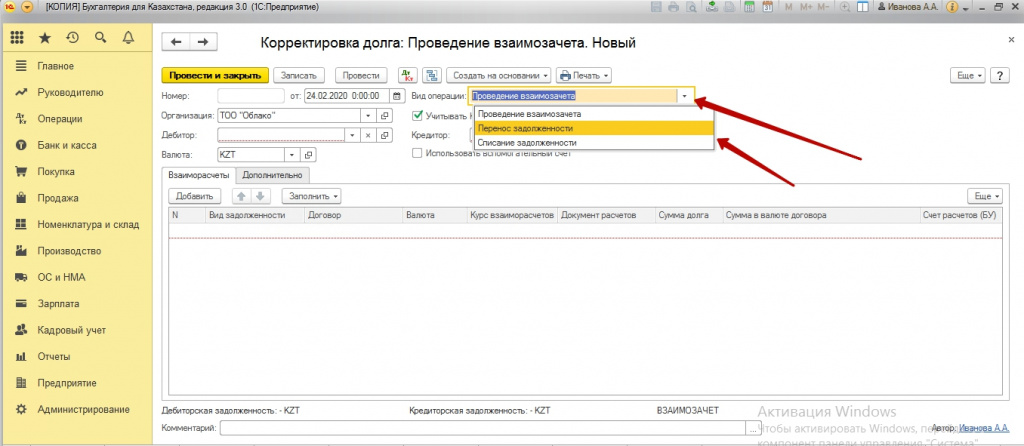
Нажимаем кнопку «Заполнить». У нас заполниться либо кредиторская, либо дебиторская задолженность, которую мы и переносим на необходимый договор.
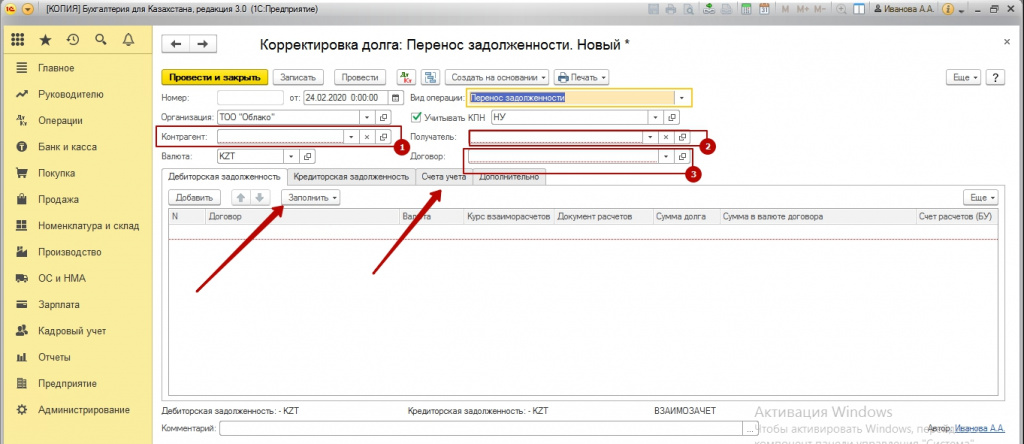
Очень часто, по отдельным контрагентам, возникает кредиторская задолженность, которую контрагент погасить не в силах, например, в связи с банкротством. Тогда, это долговое обязательство висит в нашей оборотно-сальдовой ведомости годами. Как известно, списать долг, мы можем по истечении 5 лет. И воспользоваться мы можем именно «Корректировкой долга».
Аналогичным способом мы открываем этот документ. В видах операции мы выбираем «Списание задолженности».
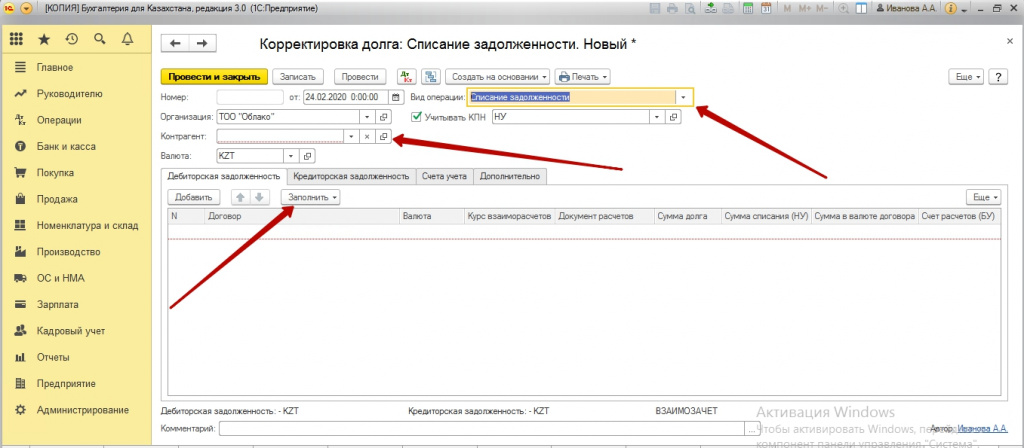
При списании задолженности, указываем сумму, так как она подлежит списанию для целей налогового учета по КПН.
Для выяснения и контроля сальдо по дебиторам и кредиторам, вам придет на помощь «Анализ субконто». Переходим «Отчеты-Анализ субконто».
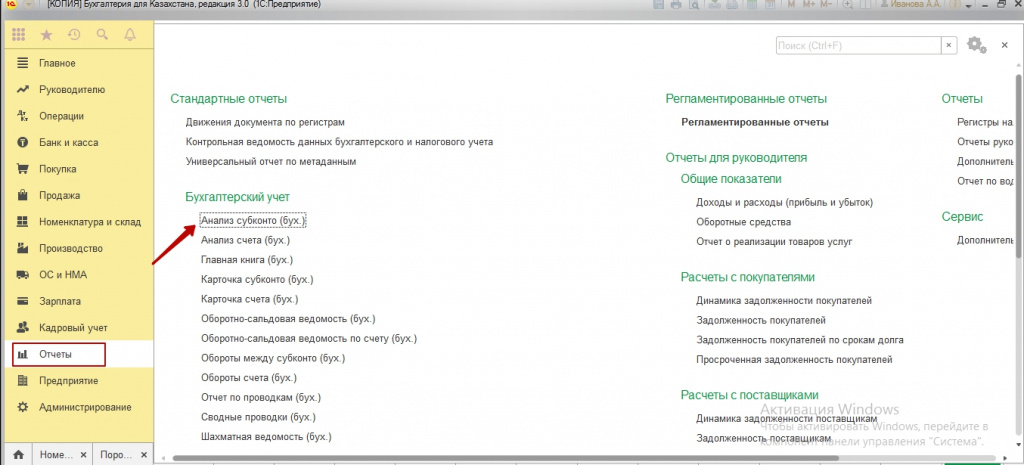
В настройках отчета, мы выбираем виды субконто, в частности контрагенты и договора. В отборе, вы можете выбрать счет, например 1210-3510, или 1710-3310.
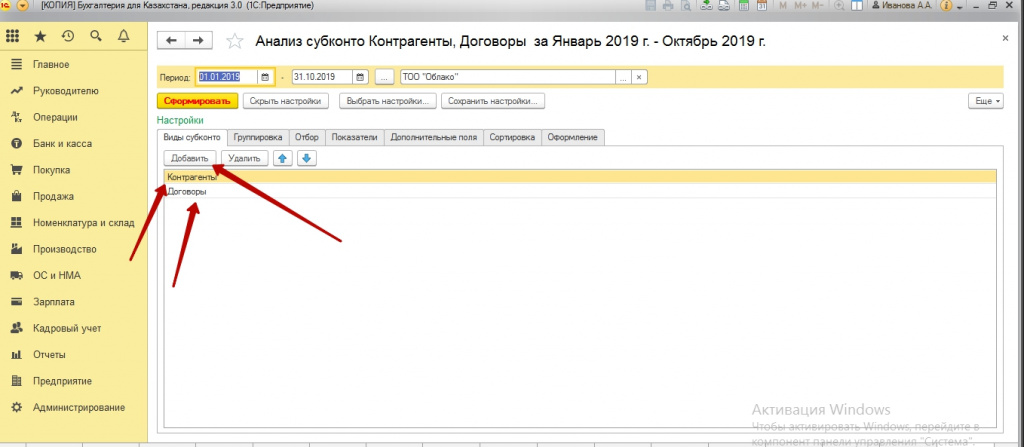
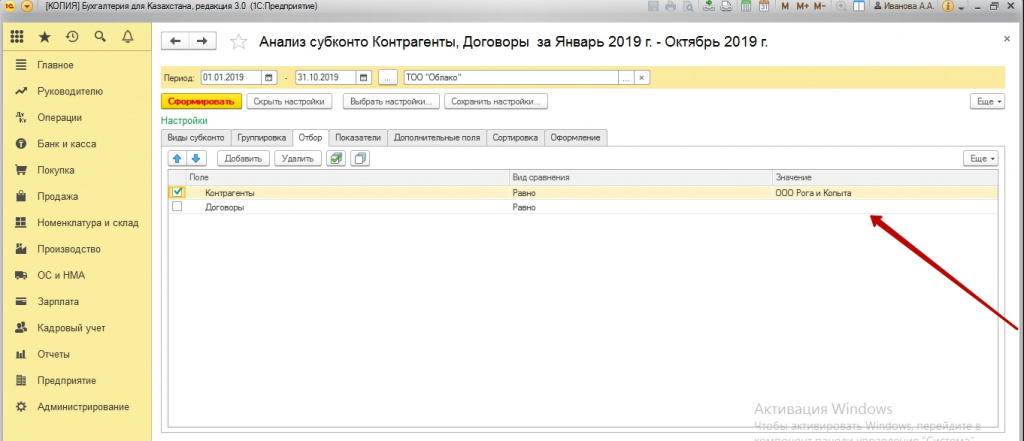
Далее нажимаем кнопку «Сформировать». Вы увидите отчет, начального сальдо, движений и конечного сальдо по каждому контрагенту.
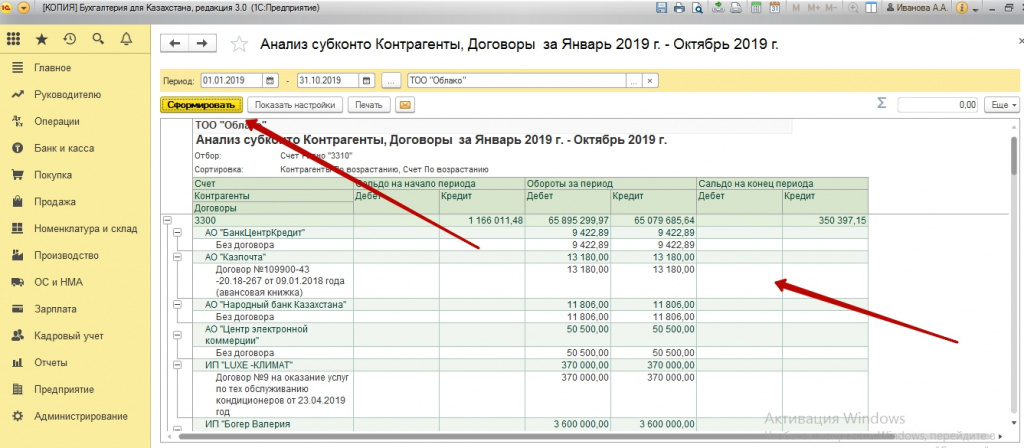
Вы всегда сможете открыть движения документов. Пере провести или изменить их. А также отследить с какого момента, у вас или у вашего контрагента возникло долговое обязательство.
Надеемся наша статья внесла ясность в понятие «Взаимозачет в 1С» и у вас не возникнет трудностей с корректировкой долгов контрагентов.
Желаем удачи!
Автор: бухгалтер-консультант компании «ITSheff» Смирнова Е.А.






 Комментарии0
Комментарии0